EM hdmedia RT Mediaspeler
|
|
|
- Nienke de Valk
- 8 jaren geleden
- Aantal bezoeken:
Transcriptie
1 EM hdmedia RT Mediaspeler
2 2 NEDERLANDS EM hdmedia RT Mediaspeler Waarschuwingen en aandachtspunten Laat reparatie altijd uitvoeren door gekwalificeerd personeel van Eminent! Inhoudsopgave 1.0 Introductie Functies en kenmerken Inhoud van de verpakking Uitleg van de mediaspeler Uitleg van de afstandsbediening Een harde schijf inbouwen De mediaspeler op je televisie aansluiten De mediaspeler aansluiten met gebruik van de HDMI aansluiting (aanbevolen) De mediaspeler aansluiten met gebruik van component (Y/Pb/Pr) De mediaspeler aansluiten met gebruik van composiet Audio aansluitingen De harde schijf formatteren (Optioneel) Taalinstellingen Video-instellingen Foto-instellingen Geluid instellingen Netwerk instellingen Data of mediabestanden via USB kopiëren Data of mediabestanden kopiëren naar de ingebouwde harde schijf met behulp van Bestand kopiëren Media afspelen Blu-Ray ISO DVD afspelen DVD ISO DVD Video_TS Andere videoformaten afspelen Muziek en andere audio afspelen Foto s en afbeeldingen afspelen Video en audio afspelen vanaf een externe (USB) DVD speler Media via het netwerk afspelen Je computer in een UPnP server veranderen (Windows) Samba server van de EM Samba server activeren Samba server gebruiken Bittorrent module van de EM Je router instellen voor het gebruik van de Bittorrent module... 19
3 3 NEDERLANDS 12.2 De Bittorrent module gebruiken NZB module van de EM Instellen van de NZBget module De NZBget module gebruiken Overige functies Vraag & antwoord Service en ondersteuning Garantievoorwaarden Verklaring van Overeenstemming Introductie Gefeliciteerd met de aankoop van dit hoogwaardige Eminent product! Dit product is door de technische experts van Eminent uitgebreid getest. Mocht dit product ondanks alle zorg problemen vertonen, dan kun je een beroep doen op de vijf jaar Eminent garantie. Bewaar deze handleiding samen met het bewijs van aankoop daarom zorgvuldig. Registreer je aankoop nu op en ontvang product updates! 1.1 Functies en kenmerken De Eminent EM7080 hdmedia RT verandert je woonkamer in een bioscoop. Dankzij de HDMI 1.3 support kun je niet alleen van je films genieten in kristalhelder Full HD beeld, maar ook de geluidsbeleving is state-of-the-art: De hdmedia RT ondersteunt stereo, AC3, WMA, AAC, DTS en DTS-HD downmix. Dankzij de gebruikersvriendelijkheid van de EM7080, is het leuk en makkelijk om je films in Full HD te bekijken! Je kunt een 3,5 SATA harde schijf in de behuizing van de EM7080 inbouwen, zodat je meer dan genoeg schijfruimte hebt voor al je mediabestanden. Maar als je toch eens ruimtegebrek hebt, kun je een USB geheugenstick of een externe USB (e)sata harde schijf aansluiten zodat je nog meer opslagruimte kunt creëren. Gebruik andere USB apparaten zoals digitale camera s, camcorders en (de meeste) draagbare muziekspelers om te genieten van de hdmedia RT. De EM7080 hdmedia RT ondersteunt zelfs externe USB DVD-ROM spelers! 1.2 Inhoud van de verpakking De volgende onderdelen zijn aanwezig in het pakket: EM7080 HD mediaspeler Stroomadapter HDMI kabel
4 4 NEDERLANDS USB A-B kabel Optische kabel Composietkabel Afstandsbediening Gebruikershandleiding 2.0 Uitleg van de mediaspeler De mediaspeler heeft de volgende connecties aan de achterzijde van de behuizing: 1. Netwerk aansluiting. Sluit je netwerkkabel op deze connectie aan. 2. HDMI 1.3 aansluiting. Gebruik deze aansluiting en een HDMI kabel om de hdmedia RT op je de HDMI aansluiting van je televisie aan te sluiten. 3. Component aansluiting. Gebruik deze aansluiting om de hdmedia RT op de component aansluiting van je televisie aan te sluiten. 4. Composiet aansluitingen: Gebruik deze aansluitingen om de hdmedia RT op de composietaansluitingen van je televisie aan te sluiten. 5. Optische (TOSLINK) aansluiting. Gebruik deze aansluiting om je versterker op de hdmedia RT aan te sluiten. 6. USB aansluiting. Gebruik deze aansluiting om de hdmedia RT op je computer aan te sluiten. 7. Stroomaansluiting: Gebruik deze aansluiting om de stroomadapter op de mediaspeler aan te sluiten. 8. Aan/Uit schakelaar. Gebruik deze schakelaar om de hdmedia RT mee in of uit te schakelen. Aan de voorkant van de behuizing vindt je twee USB poorten en een (e)sata poort voor het aansluiten van USB Stick of externe hard disk.
5 5 NEDERLANDS 3.0 Uitleg van de afstandsbediening In het komende hoofdstuk leggen we de afstandsbediening uit. Het plaatje hieronder laat een aantal verschillende knoppen zien, en we leggen uit welke functies deze knoppen hebben. 1. Aan/uit knop. Gebruik deze knop om de EM7080 in of uit te schakelen. 2. Eject knop. Gebruik deze knop om de lade van de DVD speler the open of te sluiten. 3. Dit zijn de alfanumerieke knoppen. Deze worden gebruikt om data in te voeren. 4. Menu knop. Wordt gebruikt om het menu te openen. 5. Functieknoppen. Voer het volume op of brengt het volume naar beneden. 6. Home knop. Gebruik deze knop om rechtreeks terug te keren naar het hoofdmenu. 7. Navigatie knoppen. Worden gebruikt om door de menu s te navigeren. 8. Info knop. Gebruik deze knop om details van de afgespeelde media te zien. 9. Standaard knoppen. Worden gebruikt tijdens het afspelen van media bestanden. 10. Selectietoetsen. Worden gebruikt om data te kopiëren of te verwijderen.
6 6 NEDERLANDS 4.0 Een harde schijf inbouwen Het is niet verplicht om een 3,5 SATA harde schijf in de mediaspeler in te bouwen, omdat je van vele andere bronnen mediabestanden kunt afspelen. Maar als je volledig gebruik wilt maken van alle mogelijkheden van de mediaspeler dien je een harde schijf in te bouwen. Gebruik de volgende stappen om een harde schijf in te bouwen. Let op: Er wordt een klein doorzichtig plastic zakje meegeleverd met schroeven. Gebruik de twee lange schroeven die in het zakje zitten en een kruiskop schroevendraaier. Gebruik bij voorkeur een zachte ondergrond tijdens het inbouwen om krassen op het apparaat te vermijden. 1. Pak de EM7080 en verwijderen de schroeven die in de hoeken aan de onderkant van het apparaat geschroefd zitten. 2. Verwijder voorzichtig het deksel. Voorzichtig, de ventilator is verbonden met de printplaat. 3. Koppel de ventilator los van de ventilator aansluiting. Noteer hoe de stekker op de printplaat is verbonden. 4. Leg nu het deksel aan de kant. 5. Plaats de SATA harde schijf in de media speler. 6. Kijk waar de SATA aansluiting zich bevindt op de printplaat, en schuif de harde schijf voorzichtig op deze aansluiting. 7. Duw de harde schijf voorzichtig op de SATA aansluiting totdat de harde schijf goed vastzit. 8. Als de harde schijf goed is geplaatst, rust de harde schijf nu op twee pennetjes op de printplaat. Keer het apparaat niet ondersteboven! 9. Leg de EM7080 op zijn kant, en draai de twee lange schroeven in de daarvoor bedoelde schroefgaten aan de onderkant van de EM7080 om de harde schijf vast te zetten. 10. Zet de EM7080 weer op de vier voetjes en leg het deksel terug op zijn plek. 11. Leg de EM7080 nu ondersteboven en schroef de vier schroeven weer in de vier hoeken van de mediaspeler. 12. Je bent klaar, de EM7080 kan nu gebruikt worden. Als je een nieuwe harde schijf gebruikt, volg dan de stappen in hoofdstuk 6.1 om de harde schijf gereed te maken voor gebruik..
7 7 NEDERLANDS 5.0 De mediaspeler op je televisie aansluiten 5.1 De mediaspeler aansluiten met gebruik van de HDMI aansluiting (aanbevolen) De beste beeldkwaliteit wordt behaald door mediaspeler op je televisie aan te sluiten met behulp van een HDMI kabel. Natuurlijk dient je televisie wel over een HDMI aansluiting te beschikken. 1. Sluit de HDMI kabel op de HDMI aansluiting (output) van de mediaspeler aan. 2. Sluit de andere kant van de HDMI kabel op een beschikbare HDMI aansluiting (input) van je televisie aan. Let op: Zorg ervoor dat zowel je mediaspeler en je televisie zijn uitgeschakeld voor je de kabels aansluit. Op deze manier voorkom je mogelijke schade aan je apparaten. 5.2 De mediaspeler aansluiten met gebruik van component (Y/Pb/Pr) Als je televisie niet beschikt over een HDMI aansluiting, of de HDMI aansluitingen zijn al in gebruik, dan kun je de EM7080 via component aansluiten. Met component kun je eveneens HD resoluties gebruiken. 1. Sluit de rode plug op de rode component aansluiting van de EM7080 aan. 2. Sluit de blauwe plug op de blauwe component aansluiting van de EM7080 aan. 3. Sluit de groene plug op de groene component aansluiting van de EM7080 aan. Let op! De rode component aansluiting is geen audio kabel! 5.3 De mediaspeler aansluiten met gebruik van composiet Als je televisie niet beschikt over een HDMI aansluiting of over een component aansluiting, kun je gebruik maken van de composiet aansluiting van de hdmedia RT. Sluit de gele plug op de gele tulp aansluiting van de EM7080 aan. Sluit nu de andere kant van de kabel op de gele tulp aansluiting van je televisie aan. 5.4 Audio aansluitingen Er zijn verschillende manieren om te genieten van het geluid dat de EM7080 produceert. Je kan de rode en de witte tulp stekker van de composiet kabel aansluiten op je televisie of versterker om zodoende een 2.0 stereo-effect te bewerkstelligen. Als je televisie beschikt over een HDMI aansluiting, kun je gebruik maken van de HDMI kabel om zodoende beeld en digitaal stereogeluid op je televisie te krijgen.
8 8 NEDERLANDS Als je gebruik maakt van een (gecertificeerde) DTS decoder, dan kun je echt genieten van het pure digitale geluid van de mediaspeler door gebruik te maken van de HDMI 1.3 aansluiting en kabel en deze aan te sluiten op een digitale aansluiting van je versterker. Je kunt ook gebruik maken van de SPDIF aansluiting van de mediaspeler. Als je versterker beschikt over een optische (TOSLINK) aansluiting, dan kun je van het digitale geluid van de mediaspeler tijdens films kijken en muziek luisteren. 1. Sluit de optische kabel op de optische aansluiting (output) van de mediaspeler aan. 2. Sluit de andere kant van de optische kabel op de corresponderende aansluiting (input) van je versterker aan. Let op: Vanwege de vereisten die aan de bandbreedte worden gesteld, kan de optische aansluiting niet worden gebruikt om ruwe DTS-HD signalen door te sturen. Je dient hiervoor te beschikken over een versterker met een HDMI 1.3 aansluiting om DTS-HD geluid te kunnen horen. Audio met een DTS-HD spoor, zal bij gebruik van de optische aansluiting worden afgespeeld als DTS-Core over TOSLINK. 5.5 Aansluiten op je netwerk De mediaspeler heeft ook de mogelijkheid om aangesloten te worden op je netwerk door gebruik te maken van de 100Mbps netwerkaansluiting van de mediaspeler. Door hier gebruik van te maken, kun je media vanaf je netwerk of je NAS (Bijvoorbeeld: De Eminent NAS EM4071 of EM4072) en de bestanden die hierop staan afspelen via de mediaspeler. 1. Sluit een netwerkkabel aan op de netwerkaansluiting van mediaspeler. 2. Sluit de andere kant van de kabel aan op de netwerkaansluiting van je router, modem of switch. Om gebruik te kunnen maken van de netwerkmogelijkheden van de mediaspeler, dien je de mediaspeler in te stellen voor netwerkgebruik. De stappen hiertoe staan vermeld in hoofdstuk De mediaspeler instellen Voor je de mediaspeler kunt gebruiken, dien je deze in te stellen. Het is natuurlijk erg gemakkelijk als je de eigen taal kunt gebruiken, en je de mediaspeler kunt instellen voor netwerkgebruik. Heb je een HD televisie die is verbonden met een HDMI kabel, dan kun je de mediaspeler instellen om media op HD resoluties af te spelen (Zowel video als geluid). Natuurlijk zijn er nog vele andere instellingen die je kunt aanpassen. In de volgende hoofdstukken leggen we uit welke instellingen je kunt aanpassen.
9 9 NEDERLANDS Zodra de mediaspeler voor de eerste keer is gestart, zie je een scherm waarin je wordt verzocht om een aantal zaken in te vullen zoals de taal en de netwerkinstellingen. Druk dan eenvoudig een aantal malen op de Return toets van de afstandbediening om naar het hoofdmenu van de mediaspeler te navigeren. 6.1 De harde schijf formatteren (Optioneel) 1. Gebruik de pijltjestoetsen van de afstandsbediening om naar Instellingen te navigeren en druk op de OK toets. 2. Navigeer naar System. 3. Selecteer HDD formatteren en druk op de OK toets. 4. Selecteer HDD1 en druk op de OK toets. 5. Je ziet een waarschuwing op het scherm. Selecteer OK en druk op de OK toets. 6. Selecteer Format en druk op de OK toets. 7. Het formatteren kan enige tijd in beslag nemen, wacht dit geduldig af! 8. Na het formatteren zie je een melding die aangeeft dat het formatteren van de harde schijf voltooid is. Druk op de OK toets. 9. Druk op de HOME toets om terug te keren naar het hoofdmenu. 6.2 Taalinstellingen 1. Gebruik de pijltjestoetsen van de afstandsbediening om naar Instellingen te navigeren and druk op de OK toets. 2. Navigeer naar Systeem. 3. Selecteer Menutaal en druk op de OK toets. Selecteer de gewenste taal. 4. Als de gewenste taal eenmaal is geselecteerd druk je op de OK knop om deze instelling op te slaan. 5. Druk op de HOME knop om terug te keren naar het hoofdmenu. 6.3 Video-instellingen 1. Gebruik de pijltjestoetsen van de afstandsbediening om naar Instellingen te navigeren en druk op de OK toets. 2. Navigeer naar Video en gebruik de pijltjestoetsen om naar TV-systeem te navigeren en druk op de OK toets. 3. Gebruik de pijltjestoetsen om de gewenste resolutie te selecteren en druk op de OK toets. De nieuwe resolutie wordt nu ingesteld. 4. Navigeer naar Beeldverhouding en druk op de OK toets. 5. Gebruik de pijltjestoetsen om gewenste ratio te selecteren. Kies 16:9 als je een breedbeeld televisie hebt en druk op de OK toets. 6. Druk op de Home toets om terug te keren naar het hoofdmenu.
10 10 NEDERLANDS 6.4 Foto-instellingen De EM7080 kan foto s en afbeeldingen tonen. Je kunt de EM7080 ook instellen zodat er een diavoorstelling wordt getoond van de aanwezige afbeeldingen met de bijbehorende visuele effecten. 1. Gebruik de pijltjestoetsen van de afstandsbediening om naar Instellingen te navigeren en druk op de OK toets. 2. Navigeer naar DIV en gebruik de pijltjestoetsen om naar Timing diavoorstelling te navigeren en druk op de OK toets. 3. Selecteer de tijd die tussen het tonen van de verschillende afbeeldingen moet zitten, bijvoorbeeld 5 seconden en druk op de OK toets. Dit betekent dat er elke 5 seconden een nieuwe afbeelding wordt getoond. 4. Selecteer Overgangseffect en druk op de OK toets. Selecteer de gewenste visuele effecten die je wilt zien op het moment dat de mediaspeler een nieuwe afbeelding laat zien. Kies Alle effecten willekeurig als je wilt dat alle aanwezige visuele effecten om en om worden gebruikt op het moment dat de mediaspeler een nieuwe afbeelding toont. 6.5 Geluid instellingen 1. Gebruik de pijltjestoetsen van de afstandsbediening om naar Instellingen te navigeren en druk op de OK toets. 2. Navigeer naar Digitaal uitgang en druk op de OK toets. 3. Selecteer de gewenste geluidinstelling en druk op de OK toets. Als je de EM7080 met een optische kabel, selecteer dan SPDIF LCPM of SPDIF RAW. Als je alleen de HDMI kabel aangesloten hebt, selecteer dan HDMI RAW zodat vrijwel alle audio codecs worden afgespeeld. 4. Druk op de HOME toets om terug te keren naar het hoofdmenu. Als je een DTS geluidssysteem gebruikt, selecteer je RAW om digitaal geluid te ontvangen. 6.6 Netwerk instellingen In de volgende stappen leggen we uit hoe de mediaspeler is in te stellen voor netwerkgebruik. 1. Gebruik de pijltjestoetsen van de afstandsbediening om naar Instellingen te navigeren en druk op de OK knop van de afstandsbediening. 2. Navigeer naar Netwerk. 3. Selecteer Instellingen bekabeld LAN en druk op de OK toets. 4. Je kunt nu de volgende verbinding methoden selecteren: DHCP IP (automatisch een IP-adres verkrijgen):
11 11 NEDERLANDS 1. Kies DHCP IP als er een DHCP server in je netwerk actief is die de mediaspeler een IP-adres kan toekennen. Druk op de OK knop. In 99% volstaat een DHCP connectie methode! FIX IP (Een statisch IP-adres invullen): 1. Kies FIX IP als er geen DHCP server in je netwerk actief is waardoor jezelf een correct IP-adres moet invullen. 2. Druk op de OK toets om verder te gaan in het IP-adres menu. 3. Volg de instructies op het scherm om de juiste gegevens in te vullen. Je dient een IP-adres in te vullen binnen het bereik van je netwerk, en het dient een uniek IP-adres te zijn (Het IP-adres mag dus niet al in gebruik zijn in je netwerk). 4. Het subnet mask, gateway en DNS adres dienen wel overeen te komen met de gegevens van je netwerk. 5. Druk op de OK toets van de afstandsbediening. Selecteer CONFIRM en druk op de OK toets om de gegevens op te slaan. 6. Druk op de HOME knop om terug te keren naar het hoofdmenu. 7.0 Data of mediabestanden via USB kopiëren De EM7080 kan ook rechtstreeks op je computer worden aangesloten met behulp van een USB kabel. Er is geen noodzaak om enige software te installeren of moeilijke stappen te nemen. Je hoeft slechts de USB kabel aan te sluiten en beginnen met kopiëren. 1. Zorg ervoor dat je computer aanstaat en volledig is opgestart. 2. Zorg ervoor dat de mediaspeler aanstaat en volledig is opgestart. 3. Sluit de USB kabel op de USB poort aan op de achterkant van de EM Sluit de andere kant van de USB kabel op een vrije USB poort van je computer aan. 5. Op je televisie verschijnt de melding Aansluiten van USB gedetecteerd. Selecteer Bevestig en druk op de OK toets. 6. Gebruik de Windows verkenner om naar het overzicht van je harde schijven te gaan. 7. Een nieuwe harde schijf is gevonden. Dit is de harde schijf van de mediaspeler. 8. Blader eerst op de harde schijf van je computer om de mediabestanden te lokaliseren die je wilt kopiëren. 9. Klik met de rechtermuisknop op de bestanden die je wilt kopiëren en kies Kopiëren naar en kies de harde schijf van de mediaspeler. 10. Zodra het kopiëren van de mediabestanden is voltooid, kun je de USB kabel van de mediaspeler loskoppelen. 11. The mediaspeler zal automatisch terugkeren naar het hoofdmenu.
12 12 NEDERLANDS 8.0 Data of mediabestanden kopiëren naar de ingebouwde harde schijf met behulp van Bestand kopiëren De EM7080 heeft de mogelijkheid om data te koperen vanaf USB apparaten, het netwerk, en externe DVD-speler naar de ingebouwde harde schijf. Het is ook mogelijk om vanaf de ingebouwde harde schijf naar andere apparaten te kopiëren. Op deze manier is er geen noodzaak om de mediaspeler aan je computer te koppelen om data of mediabestanden te kopiëren. Gebruik de volgende stappen om data naar de harde schijf te kopiëren. 1. Als je data vanaf een USB apparaat of vanaf een externe (e)sata harde schijf kopieert, dien je het USB apparaat op een USB poort op de voorkant van het apparaat aan te sluiten, of in geval je een (e)sata harde schijf gebruikt, sluit je de (e)sata kabel op de (e)sata poort aan. 2. Gebruik de pijltjestoetsen van de afstandsbediening om naar Bestand kopiëren te navigeren en druk de OK toets. 3. Je ziet nu een Source en Destination. Hier kun je de bron van het te kopiëren materiaal selecteren (linkerkant van het scherm), en je kunt de bestemming selecteren (rechterkant van het scherm). 4. In dit voorbeeld leggen we uit hoe je data vanaf je externe USB apparaat naar de interne harde schijf kunt kopiëren. 5. Selecteer USB bij het Source veld en druk op de OK toets 6. Je wordt automatisch naar het Destination veld geleidt. Selecteer de bestemming, in dit geval de harde schijf, selecteer dan HDD en druk op de OK toets. 7. Selecteer de bron bij het Source field en druk op de OK toets. 8. Selecteer de map of bestand dat je wilt kopiëren bij het Source veld en druk op de OK knop. Druk op de rode knop van de afstandsbediening. De map die je net hebt geselecteerd wordt gemarkeerd. 9. Druk op de rechterpijl toets, je gaat dan naar het Destination veld. Druk op de OK toets. 10. je kunt nu de map selecteren waar je naartoe wilt kopiëren, of je kunt een nieuwe map aanmaken bij NEW DIRECTORY en druk op de OK toets. 11. Als je hebt gekozen om een nieuwe map aan te maken, kun je met behulp van de afstandsbediening en naam aan de map geven. Als je eenmaal een juiste naam hebt gekozen, navigeer je naar OK en druk je op de OK toets. 12. Druk op de rechter pijltoets. Het volgende wordt aangegeven: COPY. MOVE, en CANCEL. Selecteer COPY en druk op de OK toets. 13. De melding Bestand kopiëren voltooid verschijnt. Druk op de HOME toets om naar het hoofdscherm terug te keren.
13 13 NEDERLANDS Let op: De bovenstaande stappen kunnen ook worden gebruikt als je vanaf de harde schijf naar USB of netwerk wilt kopiëren. 9.0 Media afspelen Als je eenmaal de mediaspeler hebt ingesteld en je hebt bijvoorbeeld een USB harde schijf, geheugenstick of je hebt een harde schijf in de EM7080 ingebouwd, dan kun je de daarop aanwezige media afspelen. Eén van de speerpunten van de mediaspeler is het feit dat het apparaat vele soorten videoformaten afspeelt. Gewone videoformaten zoals.mov,.mkv,.avi en DVD ISO s, Video_TS bestanden en zelfs Blu-Ray ISO s worden ondersteund. We gaan je uitleggen hoe je deze bestanden kunt bekijken en kunt afspelen. 9.1 Blu-Ray ISO The EM7080 is in staat om Blu-Ray ISO s/avchd ISO s af te spelen. Gebruik de volgende stappen om deze ISO s af te spelen. De EM7080 speelt standaard geen beveiligde commerciële Blu-Ray ISO s af. De EM7080 kan wel ISO bestanden afspelen die geen beveiliging (meer) hebben. 1. Zorg ervoor dat de mediaspeler is ingeschakeld en volledig is opgestart. 2. Gebruik de pijltjestoetsen op de afstandsbediening om naar Films te navigeren en druk op de OK toets. 3. Selecteer de bron waar je vanaf wilt afspelen. Selecteer HDD als je een film wilt afspelen die op de interne harde schijf staat en druk op de OK toets. 4. Selecteer de harde schijf en druk op de OK toets. 5. Selecteer de map waarin de Blu-Ray ISO is gelokaliseerd en druk op de OK toets. 6. Het ISO bestand wordt nu afgebeeld. Selecteer deze ISO en druk op de OK toets. Het afspelen van de ISO wordt nu gestart. 7. Druk nogmaals op de OK toets om het afgespeelde materiaal in full screen te zien. Tip: Druk op de SUBTITLES toets om de ondertiteling te zien, of verander de taal van de ondertiteling, grootte en kleur van de ondertiteling etc. Druk op de MENU knop om het menu te openen waar je toegang krijgt tot de lijst met hoofdstukken en taal van de ondertiteling.
14 14 NEDERLANDS 9.2 DVD afspelen De EM7080 is in staat om DVD bestanden en DVD ISO s af te spelen. DVD bestanden die je bijvoorbeeld zelf hebt gemaakt en op DVD hebt gezet spelen normaliter zonder problemen af. De EM7080 speelt commerciële Dvd s met een CSS beveiliging niet af. DVD ISO s zonder deze beveiliging worden wel afgespeeld DVD ISO 1. Zorg ervoor dat de mediaspeler is ingeschakeld en volledig is opgestart. 2. Gebruik de pijltjestoetsen op de afstandsbediening om naar Films te navigeren en druk op de OK toets. 3. Selecteer de bron waar je vanaf wilt afspelen. Selecteer HDD als je een film wilt afspelen die op de interne harde schijf staat en druk op de OK toets. 4. Selecteer de harde schijf en druk op de OK toets. 5. Selecteer de map waarin de DVD ISO is gelokaliseerd en druk op de OK toets. 6. Het ISO bestand wordt nu afgebeeld. Selecteer deze ISO en druk op de OK toets. Het afspelen van de ISO wordt nu gestart. 7. Druk nogmaals op de OK toets om het afgespeelde materiaal in full screen te zien. Tip: Druk op de SUBTITLES toets om de ondertiteling te zien, of verander de taal van de ondertiteling, grootte en kleur van de ondertiteling etc DVD Video_TS 1. Zorg ervoor dat de mediaspeler is ingeschakeld en volledig is opgestart. 2. Gebruik de pijltjestoetsen op de afstandsbediening om naar Films te navigeren en druk op de OK toets. 3. Selecteer de bron waar je vanaf wilt afspelen. Selecteer HDD als je een film wilt afspelen die op de interne harde schijf staat en druk op de OK toets. 4. Selecteer de harde schijf en druk op de OK toets. 5. Selecteer de map waarin de videobestanden zich bevinden en druk op de OK toets. 6. Selecteer de map /Video_TS/ en druk op de OK toets. 7. Als er een.ifo bestand in de map aanwezig is, selecteer je dit bestand en druk je op de OK toets. Dit IFO bestand zal je naar het menu van de DVD leiden. Als er geen.ifo bestand aanwezig is, selecteer dan het juiste.von bestand en druk op de OK toets om het afspelen van het bestand te starten. 9.3 Andere videoformaten afspelen De hdmedia RT speelt vrijwel alle andere videoformaten af zoals.avi,.mkv etc. Gebruik de volgende stappen om de overige videoformaten af te spelen.
15 15 NEDERLANDS 1. Zorg ervoor dat de mediaspeler is ingeschakeld en volledig is opgestart. 2. Gebruik de pijltjestoetsen op de afstandsbediening om naar Films te navigeren en druk op de OK toets. 3. Selecteer het apparaat of bron waar je vanaf wilt spelen. Selecteer HDD als je bestanden wilt afspelen vanaf de ingebouwde harde schijf en druk op de OK toets. 4. Selecteer de harde schijf en druk op de OK toets. 5. Selecteer de map waar de videobestanden zich bevinden en druk op de OK toets. 6. De videobestanden worden nu getoond. Selecteer het videobestand dat je wilt afspelen en druk op de OK toets. 7. Het videobestand wordt nu afgespeeld. Tip: Sommige MKV bestanden hebben ondertitels in het bestand zelf zitten. Het is mogelijk om een SRT ondertitelingbestand toe te voegen, maar dan moet het MKV bestand al niet over ingebouwde ondertiteling beschikken. SRT kunnen alleen worden gebruikt als het MKV bestand zelf geen ondertiteling heeft. Je kunt altijd een SRT bestand toevoegen aan de MKV container door gebruik te maken van het programma MKVMERGE dat je van het internet kunt downloaden. 9.4 Muziek en andere audio afspelen 1. Zorg ervoor dat de mediaspeler is ingeschakeld en volledig is opgestart. 2. Gebruik de pijltjestoetsen op de afstandsbediening om naar Muziek te navigeren en druk op de OK toets. 3. Selecteer het apparaat of bron waar je vanaf wilt spelen. Selecteer HDD als je muziek en audio bestanden vanaf de ingebouwde harde schijf wilt afspelen en druk op de OK toets. 4. Selecteer de harde schijf en druk op de OK toets. 5. Selecteer de map waar de muziek of audio bestanden zich bevinden en druk op de OK toets. 6. De muziek of audio bestanden worden nu getoond. Selecteer het bestand dat je wilt afspelen en druk op de OK toets. Het muziek of audio bestand zal beginnen te spelen. 7. Als je meerdere audio bestanden in deze map hebt staan worden deze in volgorde afgespeeld zodra het eerste bestand klaar is met afspelen. Let op: Druk op de blauwe knop om het audio bestand te hernoemen of te verplaatsen. Tip: Je kunt een muziek of audio bestand af laten spelen en dan door het menu van de EM7080 bladeren. Het muziek of audio bestand wordt dan als achtergrondmuziek afgespeeld.
16 16 NEDERLANDS 9.5 Foto s en afbeeldingen afspelen 1. Zorg ervoor dat de mediaspeler is ingeschakeld en volledig is opgestart. 2. Gebruik de pijltjestoetsen op de afstandsbediening om naar Foto te navigeren en druk op de OK toets. 3. Selecteer het apparaat of bron waar je vanaf wilt spelen. Selecteer HDD als je foto s of afbeeldingen vanaf de ingebouwde harde schijf wilt afspelen en druk op de OK toets. 4. Selecteer de harde schijf en druk op de OK toets. 5. Selecteer de map waar de afbeeldingen zich bevinden en druk op de OK toets. 6. Selecteer de afbeelding die je wilt afspelen en druk op de OK toets. De afbeelding wordt nu getoond aan de rechterkant van het scherm. 7. Druk nogmaals op de OK toets om de afbeelding in volledig beeld op je scherm te zien. 8. Als je slidehow ofwel dia instellingen hebt aangepast in het hoofdstuk Foto instellingen, wordt de diavoorstelling automatisch gestart met de bijbehorende visuele effecten. 9.6 Video en audio afspelen vanaf een externe (USB) DVD speler Je kan een externe USB DVD speler aansluiten op de hdmedia RT. De EM7080 herkent het apparaat automatisch. 1. Zorg ervoor dat de mediaspeler is ingeschakeld en volledig is opgestart. 2. Sluit de USB kabel van de DVD speler op een USB poort van de EM7080 hdmedia RT aan. De DVD speler wordt automatisch herkend. 3. Plaats een DVD-ROM in de DVD speler. Normaal gesproken wordt de DVD automatisch gestart. Is dat niet het geval, gebruik dan de volgende stappen: 4. Gebruik de pijltjestoetsen om naar Films te navigeren en druk op de OK toets. 5. Selecteer het apparaat of bron die je wilt gebruiken om de video mee af te spelen. Selecteer DVD als je video of audio bestanden vanaf de DVD-ROM wilt afspelen en druk op de OK toets. 6. Selecteer de DVD-speler en druk op de OK toets. 7. De DVD wordt nu automatisch gestart en je zal het DVD menu op je scherm zien staan Media via het netwerk afspelen Aangezien de EM7080 is uitgerust met een Samba en een UPnP cliënt, kun je data vanaf je netwerk streamen. Als je mediaspeler eenmaal met je netwerk is verbonden, en je hebt de juiste netwerkinstellingen gemaakt, kun je mediabestanden vanaf je netwerk afspelen. Als je mediabestanden wil delen op je computer zodat de mediaspeler deze kan afspelen,
17 17 NEDERLANDS dien je de computer als een UPnP server in te stellen. We gaan uitleggen hoe je de computer als een UPnP server kunt instellen in de volgende stappen Je computer in een UPnP server veranderen (Windows) Standaard deelt je computer geen media. Hiervoor is de installatie van een UPnP mediaserver vereist. Als je beschikt over Windows XP, Windows Vista of Windows 7, dan kun je ook gebruik maken van de ingebouwde UPnP service in Windows Mediaplayer 11. Als deze is ingeschakeld, kan je hdmedia de mediabibliotheek op je pc benaderen. Inschakelen doe je als volgt: 1. Klik op Start. 2. Klik op Programma s. 3. Dubbelklik op Windows Media Player. 4. Klik op Extra, dan op Opties. Je ziet dan het volgende scherm: 5. Klik op het tabblad Mediabibliotheek linksboven in het scherm. 6. Klik nu op Delen configureren. 7. Zet een vinkje bij Mijn mediabestanden delen. En klik op OK. 8. Na enkele seconden zal er een lijst getoond worden met apparaten. 9. Klik op de naam van je hdmedia, zoals ingesteld in hoofdstuk Klik op Toestaan. 11. Klik op Ok. 12. Klik nogmaals op Ok.
18 18 NEDERLANDS 13. Vanaf nu worden films en muziek in de mediabibliotheek van Media Player gedeeld met je hdmedia. Let op: Bovenstaande stappen zijn gedaan met Windows Mediaplayer 11. Deze kun je downloaden via Tip: Er zijn diverse UPnP mediaservers beschikbaar waarmee je op de computer een UPnP mediaserver kunt draaien. Bijvoorbeeld tversity,( en Twonkymedia, ( Samba server van de EM7080 De EM7080 heeft de beschikking over een Samba server. Apparaten die het Samba protocol ondersteunen, kunnen met elkaar communiceren over het netwerk en zodoende kun je data van het ene apparaat naar het andere apparaat kopiëren. In de onderstaande tekst leggen we uit hoe de Samba server van de EM7080 gebruikt kan worden Samba server activeren 1. Zorg ervoor dat je een harde schijf in de mediaspeler hebt ingebouwd. Dit is noodzakelijk, omdat de Samba server een harde schijf vereist. 2. Zorg ervoor de mediaspeler is opgestart en dat je het menu van de mediaspeler op het scherm van je televisie of monitor ziet. 3. Navigeer met behulp van de afstandsbediening naar Instellingen en druk op de OK knop van de afstandsbediening. 4. Navigeer naar Systeem. 5. Selecteer HDD formatteren en druk op de OK knop. Volg de verdere instructies op het scherm. 6. Als de harde schijf eenmaal is geformatteerd, kun je de mediaspeler met behulp van de afstandbediening uitschakelen. Schakel de mediaspeler daarna weer in met behulp van de afstandsbediening. 7. Navigeer naar Instellingen en druk op de OK knop. 8. Navigeer naar Systeem. 9. Selecteer Systeeminfo en druk op de OK knop. Achter Sambaserver staat nu de melding Actief. 10. Je hebt nu de Samba server ingesteld Samba server gebruiken Nu de samba server is ingesteld, kun je de mediaspeler vanaf je computer benaderen en zodoende data naar de schijf van de mediaspeler kopiëren en data vanaf de schijf van de mediaspeler naar je computer kopiëren. Je dient hiervoor te weten welk IPadres mediaspeler van je router heeft ontvangen. Dit IP-adres kun je via het menu van de mediaspeler opvragen.
19 19 NEDERLANDS 1. Zorg ervoor dat je computer is opgestart en open de Windows-verkenner.. 2. Vul nu als volgt het IP-adres van de mediaspeler op de adresbalk in: \\IP-adres en druk op de Enter toets van je toetsenbord. 3. Je ziet nu de naam hdd1. 4. Dubbelklik op deze naam. Je ziet nu verschillende mappen staan. 5. Als je bijvoorbeeld films wilt kopiëren vanaf je computer naar de harde schijf van de mediaspeler, dien je de film te kopiëren naar de map movie. 6. Zodra het kopiëren is voltooid, kan de mediaspeler het betreffende bestand afspelen op de televisie Bittorrent module van de EM7080 De EM7080 beschikt over een zogenaamde Bittorrent module. Met deze module is het mogelijk om allerhande mediabestanden naar de harde schijf van de EM7080 te downloaden. Volg de onderstaande stappen om de Bittorrent module in te stellen en te gebruiken Je router instellen voor het gebruik van de Bittorrent module Als je een router gebruikt in je netwerk, dien je voordat je gebruik kunt maken van de Bittorrent module een poort te open in de firewall van je router. Omdat er veel verschillende types en merken routers zijn, leggen we je uit hoe je een poort in de firewall van de Eminent EM4551 draadloze N-router kunt openen. In hoofdlijnen gelden deze stappen ook voor andere routers. 1. Zorg voor je begint dat je weet welk IP-adres de mediaspeler van je router ontvangt. 2. Zorg ervoor dat je computer is opgestart en open de webbrowser van je computer. 3. Tik dan het volgende in de adresbalk in: 4. Vul bij de gebruikersnaam in: admin 5. Vul bij het wachtwoord in: admin 6. Log in op de router. 7. Klik op Setup Tool. 8. Klik op Advanced Setup 9. Klik op NAT/Routing. 10. Klik op Port Forwarding 11. Zorg ervoor dat Rule Type op User Defined staat. 12. Vul bij Rule Name Bittorrent in. 13. Vul bij LAN IP Address het IP-adres van de mediaspeler in. 14. Selecteer bij Protocol TCP. 15. Vul bij External Port 6881~6881 in.
20 20 NEDERLANDS 16. Vul bij Internal Port 6881~6881 in. 17. Klik op Add. Deze nieuwe rule wordt in het onderste gedeelte van het scherm ingevuld. 18. Zorg ervoor dat er een vinkje bij de naam van de regel staat en klik op Run om deze rule te activeren. Je router is nu geconfigureerd voor de Bittorrent module De Bittorrent module gebruiken 1. Vul op de adresbalk van je webbrowser het IP-adres van de mediaspeler in. Als voorbeeld: en druk op de Enter toets van je toetsenbord. 2. Je komt automatisch in de Bittorrent module uit. 3. Wacht totdat het scherm is ingeladen. 4. Klik op Bittorrent download 5. Klik op + Add new torrent. 6. Klik op Bladeren en blader naar het torrent bestand dat je wilt uploaden naar de mediaspeler. 7. Dubbelklik het torrent bestand. Klik daarna op Yes. 8. In het menu van de torrentmodule zie je de naam van de torrent staan. 9. Zet een vinkje voor deze torrent en klik op Start om het downloaden te starten. Tip: De gedownloade bestanden zijn terug te vinden via: \\IP-adres (zie Samba server ) 1. In de map BT staat het bestand dat je hebt gedownload. 2. Staat er een tr~ melding bij de naam van het bestand, dan betekent het dat dit bestand nog niet volledig is gedownload NZB module van de EM7080 De EM7080 heeft een ingebouwde nieuwsgroepen module, de NZBget module genaamd. Met deze module is het mogelijk om allerhande media via het internet op de EM7080 te downloaden. De EM7080 zorgt er zelf voor dat de bestanden worden gerepareerd en worden uitgepakt. Op het moment dat deze procedures zijn voltooid, kun je de media via je televisie afspelen. In de onderstaande tekst leggen we uit hoe je deze NZBget module kunt instellen Instellen van de NZBget module 1. Zorg ervoor dat je weet welk IP-adres de EM7080 van je router krijgt toegewezen. Dit IP-adres kunt je opzoeken in het menu van de mediaspeler. 2. Als je weet welk IP-adres wordt gebruikt, kun je de webbrowser van je computer openen. 3. Vul in de adresbalk van je webbrowser het IP-adres van de mediaspeler in gevolgd door :8080, voorbeeld: 4. Klik op config aan de linkerkant van het menu.
EM7080 - hdmedia RT Mediaspeler
 EM7080 - hdmedia RT Mediaspeler 2 NEDERLANDS EM7080 - hdmedia RT Mediaspeler Waarschuwingen en aandachtspunten Laat reparatie altijd uitvoeren door gekwalificeerd personeel van Eminent! Inhoudsopgave 1.0
EM7080 - hdmedia RT Mediaspeler 2 NEDERLANDS EM7080 - hdmedia RT Mediaspeler Waarschuwingen en aandachtspunten Laat reparatie altijd uitvoeren door gekwalificeerd personeel van Eminent! Inhoudsopgave 1.0
EM4576 Draadloze USB Adapter
 EM4576 Draadloze USB Adapter 2 NEDERLANDS EM4576 Draadloze USB Adapter Waarschuwingen en aandachtspunten Als gevolg van Europese regelgeving kan een draadloos product in sommige Europese lidstaten onderwerp
EM4576 Draadloze USB Adapter 2 NEDERLANDS EM4576 Draadloze USB Adapter Waarschuwingen en aandachtspunten Als gevolg van Europese regelgeving kan een draadloos product in sommige Europese lidstaten onderwerp
EM7047 IDE/SATA hard disk enclosure
 EM7047 IDE/SATA hard disk enclosure 2 NEDERLANDS EM7047 IDE/SATA hard disk enclosure Waarschuwingen en aandachtspunten Laat reparatie altijd uitvoeren door gekwalificeerd personeel van Eminent! Inhoudsopgave
EM7047 IDE/SATA hard disk enclosure 2 NEDERLANDS EM7047 IDE/SATA hard disk enclosure Waarschuwingen en aandachtspunten Laat reparatie altijd uitvoeren door gekwalificeerd personeel van Eminent! Inhoudsopgave
EM7050 esata/sata harde schijf behuizing
 EM7050 esata/sata harde schijf behuizing 2 NEDERLANDS EM7050 esata/sata harde schijf behuizing Waarschuwingen en aandachtspunten Laat reparatie altijd uitvoeren door gekwalificeerd personeel van Eminent!
EM7050 esata/sata harde schijf behuizing 2 NEDERLANDS EM7050 esata/sata harde schijf behuizing Waarschuwingen en aandachtspunten Laat reparatie altijd uitvoeren door gekwalificeerd personeel van Eminent!
EM3751 - USB Audio Blaster
 EM3751 - USB Audio Blaster 2 NEDERLANDS EM3751 - USB Audio Blaster Waarschuwingen en aandachtspunten Het openen van het product en/of de producten kan leiden tot ernstige verwondingen! Laat reparatie altijd
EM3751 - USB Audio Blaster 2 NEDERLANDS EM3751 - USB Audio Blaster Waarschuwingen en aandachtspunten Het openen van het product en/of de producten kan leiden tot ernstige verwondingen! Laat reparatie altijd
EM4590 Universele WiFi-repeater met WPS
 EM4590 Universele WiFi-repeater met WPS 2 NEDERLANDS EM4590 Universele WiFi-repeater met WPS Inhoudsopgave 1.0 Introductie... 2 1.1 Inhoud van de verpakking... 2 2.0 Waar plaats je de EM4590 WiFi-repeater
EM4590 Universele WiFi-repeater met WPS 2 NEDERLANDS EM4590 Universele WiFi-repeater met WPS Inhoudsopgave 1.0 Introductie... 2 1.1 Inhoud van de verpakking... 2 2.0 Waar plaats je de EM4590 WiFi-repeater
EM6555 - e-domotica lamphouder
 EM6555 - e-domotica lamphouder 2 NEDERLANDS EM6555 - e-domotica Lamphouder Waarschuwingen en aandachtspunten Als gevolg van Europese regelgeving kan een draadloos product in sommige Europese lidstaten
EM6555 - e-domotica lamphouder 2 NEDERLANDS EM6555 - e-domotica Lamphouder Waarschuwingen en aandachtspunten Als gevolg van Europese regelgeving kan een draadloos product in sommige Europese lidstaten
EM6511 e-domotica afstandsbediening
 E EM6511 e-domotica afstandsbediening 2 NEDERLANDS EM6511 e-domotica afstandsbediening Waarschuwingen en aandachtspunten Het openen van het product en/of de producten kan leiden tot ernstige verwondingen!
E EM6511 e-domotica afstandsbediening 2 NEDERLANDS EM6511 e-domotica afstandsbediening Waarschuwingen en aandachtspunten Het openen van het product en/of de producten kan leiden tot ernstige verwondingen!
EM1010-10/100Mbps USB Netwerkadapter
 EM1010-10/100Mbps USB Netwerkadapter 2 NEDERLANDS EM1010-10/100Mbps USB Netwerkadapter Waarschuwingen en aandachtspunten Het openen van het product en/of de producten kan leiden tot ernstige verwondingen!
EM1010-10/100Mbps USB Netwerkadapter 2 NEDERLANDS EM1010-10/100Mbps USB Netwerkadapter Waarschuwingen en aandachtspunten Het openen van het product en/of de producten kan leiden tot ernstige verwondingen!
EW3752 - PCI sound card 7.1
 EW3752 - PCI sound card 7.1 EW3752 - PCI geluidskaart Waarschuwingen en aandachtspunten Laat reparatie altijd uitvoeren door gekwalificeerd personeel van Ewent! Inhoudsopgave 1.0 Introductie... 2 1.1 Functies
EW3752 - PCI sound card 7.1 EW3752 - PCI geluidskaart Waarschuwingen en aandachtspunten Laat reparatie altijd uitvoeren door gekwalificeerd personeel van Ewent! Inhoudsopgave 1.0 Introductie... 2 1.1 Functies
EM6552 e-domotica Schakelaar met meetfunctie
 EM6552 e-domotica Schakelaar met meetfunctie EM6552 e-domotica Schakelaar met meetfunctie 2 NEDERLANDS Inhoudsopgave 1.0 Introductie...2 1.1 Functies en kenmerken...2 1.2 Inhoud van de verpakking...2 2.0
EM6552 e-domotica Schakelaar met meetfunctie EM6552 e-domotica Schakelaar met meetfunctie 2 NEDERLANDS Inhoudsopgave 1.0 Introductie...2 1.1 Functies en kenmerken...2 1.2 Inhoud van de verpakking...2 2.0
EM3971 - Universele Laptoplader
 E EM3971 - Universele Laptoplader 2 NEDERLANDS EM3971 - Universele Laptoplader Waarschuwingen en aandachtspunten Het openen van het product en/of de producten kan leiden tot ernstige verwondingen! Laat
E EM3971 - Universele Laptoplader 2 NEDERLANDS EM3971 - Universele Laptoplader Waarschuwingen en aandachtspunten Het openen van het product en/of de producten kan leiden tot ernstige verwondingen! Laat
EW1051 - USB Kaartlezer voor Smartcards
 EW1051 - USB Kaartlezer voor Smartcards 2 NEDERLANDS EW1051 USB Kaartlezer voor Smartcards Waarschuwingen en aandachtspunten Laat reparatie altijd uitvoeren door gekwalificeerd personeel van Ewent! Inhoudsopgave
EW1051 - USB Kaartlezer voor Smartcards 2 NEDERLANDS EW1051 USB Kaartlezer voor Smartcards Waarschuwingen en aandachtspunten Laat reparatie altijd uitvoeren door gekwalificeerd personeel van Ewent! Inhoudsopgave
EM6551 - e-domotica dimmer
 EM6551 - e-domotica dimmer 2 NEDERLANDS EM6551 - e-domotica dimmer Waarschuwingen en aandachtspunten Als gevolg van Europese regelgeving kan een draadloos product in sommige Europese lidstaten onderwerp
EM6551 - e-domotica dimmer 2 NEDERLANDS EM6551 - e-domotica dimmer Waarschuwingen en aandachtspunten Als gevolg van Europese regelgeving kan een draadloos product in sommige Europese lidstaten onderwerp
HANDLEIDING. EM USB Bluetooth Ontvanger
 HANDLEIDING EM1083 - USB Bluetooth Ontvanger WWW.EMINENT-ONLINE.COM 2 NEDERLANDS EM1083 - USB Bluetooth Ontvanger Waarschuwingen en aandachtspunten Als gevolg van Europese regelgeving kan een draadloos
HANDLEIDING EM1083 - USB Bluetooth Ontvanger WWW.EMINENT-ONLINE.COM 2 NEDERLANDS EM1083 - USB Bluetooth Ontvanger Waarschuwingen en aandachtspunten Als gevolg van Europese regelgeving kan een draadloos
EM8030 EM8031 Mini Powerline Adapter 500Mbps
 EM8030 EM8031 Mini Powerline Adapter 500Mbps 2 NEDERLANDS EM8030 EM8031 - Mini Powerline Adapter 500Mbps Inhoudsopgave 1.0 Introductie... 2 1.1 Inhoud van de verpakking... 2 2.0 De Mini Powerline adapters
EM8030 EM8031 Mini Powerline Adapter 500Mbps 2 NEDERLANDS EM8030 EM8031 - Mini Powerline Adapter 500Mbps Inhoudsopgave 1.0 Introductie... 2 1.1 Inhoud van de verpakking... 2 2.0 De Mini Powerline adapters
EM65X0 - e-domotica schakelaar
 EM65X0 - e-domotica schakelaar 2 NEDERLANDS EM65X0 - e-domotica schakelaar Waarschuwingen en aandachtspunten Als gevolg van Europese regelgeving kan een draadloos product in sommige Europese lidstaten
EM65X0 - e-domotica schakelaar 2 NEDERLANDS EM65X0 - e-domotica schakelaar Waarschuwingen en aandachtspunten Als gevolg van Europese regelgeving kan een draadloos product in sommige Europese lidstaten
EM4590 Universele WiFi-repeater met WPS
 EM4590 Universele WiFi-repeater met WPS 2 NEDERLANDS EM4590 Universele WiFi-repeater met WPS Inhoudsopgave 1.0 Introductie... 2 1.1 Inhoud van de verpakking... 2 2.0 Waar plaats je de EM4590 WiFi-repeater
EM4590 Universele WiFi-repeater met WPS 2 NEDERLANDS EM4590 Universele WiFi-repeater met WPS Inhoudsopgave 1.0 Introductie... 2 1.1 Inhoud van de verpakking... 2 2.0 Waar plaats je de EM4590 WiFi-repeater
EM8621 Afstandsbediening
 EM8621 Afstandsbediening 2 NEDERLANDS EM8621 - Afstandsbediening Inhoudsopgave 1.0 Introductie... 2 2.0 Voorkant afstandsbediening... 3 3.0 Alarm inschakelen... 3 4.0 Alarm uitschakelen... 4 5.0 Thuis
EM8621 Afstandsbediening 2 NEDERLANDS EM8621 - Afstandsbediening Inhoudsopgave 1.0 Introductie... 2 2.0 Voorkant afstandsbediening... 3 3.0 Alarm inschakelen... 3 4.0 Alarm uitschakelen... 4 5.0 Thuis
EMXXXX Product Title from CMS EW1228 Webcamera 2.0 megapixel met microfoon
 EMXXXX Product Title from CMS EW1228 Webcamera 2.0 megapixel met microfoon 2 NEDERLANDS EW1228 Webcamera 2.0 megapixel met microfoon Inhoudsopgave 1.0 Introductie... 2 1.1 Functies en kenmerken... 2 1.2
EMXXXX Product Title from CMS EW1228 Webcamera 2.0 megapixel met microfoon 2 NEDERLANDS EW1228 Webcamera 2.0 megapixel met microfoon Inhoudsopgave 1.0 Introductie... 2 1.1 Functies en kenmerken... 2 1.2
EW7011 Docking Station voor 2.5 en 3.5 SATA harde schijven
 EW7011 2 NEDERLANDS EW7011 Docking Station voor 2.5 en 3.5 SATA harde schijven Inhoudsopgave 1.0 Introductie... 2 1.1 Functies en kenmerken... 2 1.2 Inhoud van de verpakking... 2 2.0 Een harde schijf aansluiten...
EW7011 2 NEDERLANDS EW7011 Docking Station voor 2.5 en 3.5 SATA harde schijven Inhoudsopgave 1.0 Introductie... 2 1.1 Functies en kenmerken... 2 1.2 Inhoud van de verpakking... 2 2.0 Een harde schijf aansluiten...
EW7016 - USB 3.0 naar IDE / SATA Converter
 EW7016 - USB 3.0 naar IDE / SATA Converter 2 NEDERLANDS EW7016 - USB 3.0 naar IDE / SATA Converter Inhoudsopgave 1.0 Introductie... 2 1.1 Functies en kenmerken... 2 1.2 Inhoud van de verpakking... 3 2.0
EW7016 - USB 3.0 naar IDE / SATA Converter 2 NEDERLANDS EW7016 - USB 3.0 naar IDE / SATA Converter Inhoudsopgave 1.0 Introductie... 2 1.1 Functies en kenmerken... 2 1.2 Inhoud van de verpakking... 3 2.0
EM6575 - Draadloze sirene voor binnen
 EM6575 - Draadloze sirene voor binnen 2 NEDERLANDS EM6575 - Draadloze sirene voor binnen Waarschuwingen en aandachtspunten Als gevolg van Europese regelgeving kan een draadloos product in sommige Europese
EM6575 - Draadloze sirene voor binnen 2 NEDERLANDS EM6575 - Draadloze sirene voor binnen Waarschuwingen en aandachtspunten Als gevolg van Europese regelgeving kan een draadloos product in sommige Europese
EM Poorts KVM USB Switch met Audio
 E EM1037-2 Poorts KVM USB Switch met Audio 2 NEDERLANDS EM1037-2 Poorts KVM USB Switch met Audio Waarschuwingen en aandachtspunten Het openen van het product en/of de producten kan leiden tot ernstige
E EM1037-2 Poorts KVM USB Switch met Audio 2 NEDERLANDS EM1037-2 Poorts KVM USB Switch met Audio Waarschuwingen en aandachtspunten Het openen van het product en/of de producten kan leiden tot ernstige
EM3161 - Draadloze Lasermuis
 EM3161 - Draadloze Lasermuis 2 NEDERLANDS EM3161 - Draadloze Lasermuis Waarschuwingen en aandachtspunten Als gevolg van Europese regelgeving kan een draadloos product in sommige Europese lidstaten onderwerp
EM3161 - Draadloze Lasermuis 2 NEDERLANDS EM3161 - Draadloze Lasermuis Waarschuwingen en aandachtspunten Als gevolg van Europese regelgeving kan een draadloos product in sommige Europese lidstaten onderwerp
EW7015 USB 3.0 Dual Docking Station voor 2.5"en 3.5"SATA Harde Schijven
 EW7015 USB 3.0 Dual Docking Station voor 2.5"en 3.5"SATA Harde Schijven 2 NEDERLANDS EW7015 Dual Docking Station voor 2.5 en 3.5 SATA harde schijven Inhoudsopgave 1.0 Introductie... 2 1.1 Functies en kenmerken...
EW7015 USB 3.0 Dual Docking Station voor 2.5"en 3.5"SATA Harde Schijven 2 NEDERLANDS EW7015 Dual Docking Station voor 2.5 en 3.5 SATA harde schijven Inhoudsopgave 1.0 Introductie... 2 1.1 Functies en kenmerken...
EM e-domotica deurcontact
 EM6570 - e-domotica deurcontact 2 NEDERLANDS EM6570 - e-domotica deurcontact Waarschuwingen en aandachtspunten Als gevolg van Europese regelgeving kan een draadloos product in sommige Europese lidstaten
EM6570 - e-domotica deurcontact 2 NEDERLANDS EM6570 - e-domotica deurcontact Waarschuwingen en aandachtspunten Als gevolg van Europese regelgeving kan een draadloos product in sommige Europese lidstaten
EM8670 Draadloze buitensirene
 EM8670 Draadloze buitensirene 2 NEDERLANDS EM8670 - Draadloze buitensirene Inhoudsopgave 1.0 Introductie... 2 2.0 Instellingen... 2 2.1 Antisabotage schakelaar... 3 2.2 Jumper (groep) instellingen... 3
EM8670 Draadloze buitensirene 2 NEDERLANDS EM8670 - Draadloze buitensirene Inhoudsopgave 1.0 Introductie... 2 2.0 Instellingen... 2 2.1 Antisabotage schakelaar... 3 2.2 Jumper (groep) instellingen... 3
EM8036 Powerline Adapter 500Mbps met 300Mbps WiFi
 EM8036 Powerline Adapter 500Mbps met 300Mbps WiFi 2 NEDERLANDS EM8036 Powerline Adapter 500Mbps met 300Mbps WiFi Inhoudsopgave 1.0 Introductie... 2 1.1 Inhoud van de verpakking... 2 2.0 De Powerline adapters
EM8036 Powerline Adapter 500Mbps met 300Mbps WiFi 2 NEDERLANDS EM8036 Powerline Adapter 500Mbps met 300Mbps WiFi Inhoudsopgave 1.0 Introductie... 2 1.1 Inhoud van de verpakking... 2 2.0 De Powerline adapters
EW7033 USB Behuizing voor 2,5 SATA harde schijven
 EW7033 USB Behuizing voor 2,5 SATA harde schijven 2 NEDERLANDS EW7033 USB Behuizing voor 2.5 SATA harde schijven Inhoudsopgave 1.0 Introductie... 2 1.1 Functies en kenmerken... 2 1.2 Inhoud van de verpakking...
EW7033 USB Behuizing voor 2,5 SATA harde schijven 2 NEDERLANDS EW7033 USB Behuizing voor 2.5 SATA harde schijven Inhoudsopgave 1.0 Introductie... 2 1.1 Functies en kenmerken... 2 1.2 Inhoud van de verpakking...
EM7075 - hdmedia STREAM High-Definition Mediaspeler
 EM7075 - hdmedia STREAM High-Definition Mediaspeler 2 NEDERLANDS EM7075 - hdmedia STREAM High-Definition Mediaspeler Waarschuwingen en aandachtspunten Laat reparatie altijd uitvoeren door gekwalificeerd
EM7075 - hdmedia STREAM High-Definition Mediaspeler 2 NEDERLANDS EM7075 - hdmedia STREAM High-Definition Mediaspeler Waarschuwingen en aandachtspunten Laat reparatie altijd uitvoeren door gekwalificeerd
EM6058 - Infraroodlamp
 EM6058 - Infraroodlamp 2 NEDERLANDS EM6058 - Infraroodlamp Waarschuwingen en aandachtspunten Het openen van het product en/of de producten kan leiden tot ernstige verwondingen! Laat een reparatie altijd
EM6058 - Infraroodlamp 2 NEDERLANDS EM6058 - Infraroodlamp Waarschuwingen en aandachtspunten Het openen van het product en/of de producten kan leiden tot ernstige verwondingen! Laat een reparatie altijd
EM6053 Video Balun Set
 EM6053 Video Balun Set 2 NEDERLANDS EM6053 Video Balun Set Inhoudsopgave 1.0 Introductie...2 1.1 Functies en kenmerken...2 1.2 Inhoud van de verpakking...3 2.0 Wat heb je nodig?...3 2.1 Voor je gaat beginnen...3
EM6053 Video Balun Set 2 NEDERLANDS EM6053 Video Balun Set Inhoudsopgave 1.0 Introductie...2 1.1 Functies en kenmerken...2 1.2 Inhoud van de verpakking...3 2.0 Wat heb je nodig?...3 2.1 Voor je gaat beginnen...3
EM4590R1 Universele WiFi-repeater met WPS
 EM4590R1 Universele WiFi-repeater met WPS 2 NEDERLANDS EM4590R1 - Universele WiFi-repeater met WPS Inhoudsopgave 1.0 Introductie... 2 1.1 Inhoud van de verpakking... 2 2.0 Waar plaats je de EM4590 WiFi-repeater
EM4590R1 Universele WiFi-repeater met WPS 2 NEDERLANDS EM4590R1 - Universele WiFi-repeater met WPS Inhoudsopgave 1.0 Introductie... 2 1.1 Inhoud van de verpakking... 2 2.0 Waar plaats je de EM4590 WiFi-repeater
2.0 Een nieuwe RFID-tag aanmelden
 EM8620 RFID-Tag 2 NEDERLANDS EM8620 RFID-Tag Inhoudsopgave 1.0 Introductie... 2 2.0 Een nieuwe RFID-tag aanmelden... 2 3.0 RFID-tag... 2 4.0 Uitschakelen via de RFID-tag... 3 5.0 Opslaan SMS-nummer voor
EM8620 RFID-Tag 2 NEDERLANDS EM8620 RFID-Tag Inhoudsopgave 1.0 Introductie... 2 2.0 Een nieuwe RFID-tag aanmelden... 2 3.0 RFID-tag... 2 4.0 Uitschakelen via de RFID-tag... 3 5.0 Opslaan SMS-nummer voor
EM8675 Binnen sirene met flitslamp
 EM8675 Binnen sirene met flitslamp 2 NEDERLANDS EM8675 - Binnen sirene met flitslamp Inhoudsopgave 1.0 Introductie... 2 2.0 Algemeen... 2 3.0 Functies... 3 4.0 Aanmelden op het alarmsysteem... 3 5.0 De
EM8675 Binnen sirene met flitslamp 2 NEDERLANDS EM8675 - Binnen sirene met flitslamp Inhoudsopgave 1.0 Introductie... 2 2.0 Algemeen... 2 3.0 Functies... 3 4.0 Aanmelden op het alarmsysteem... 3 5.0 De
EM4587 Dualband Draadloze USB Adapter
 EM4587 Dualband Draadloze USB Adapter 2 NEDERLANDS EM4587 Dualband Draadloze USB Adapter Inhoudsopgave 1.0 Introductie... 2 1.1 Inhoud van de verpakking... 2 2.0 De EM4587 installeren en verbinden (alleen
EM4587 Dualband Draadloze USB Adapter 2 NEDERLANDS EM4587 Dualband Draadloze USB Adapter Inhoudsopgave 1.0 Introductie... 2 1.1 Inhoud van de verpakking... 2 2.0 De EM4587 installeren en verbinden (alleen
EM6590 - e-domotica rookmelder
 EM6590 - e-domotica rookmelder 2 NEDERLANDS EM6590 - e-domotica rookmelder Waarschuwingen en aandachtspunten Als gevolg van Europese regelgeving kan een draadloos product in sommige Europese lidstaten
EM6590 - e-domotica rookmelder 2 NEDERLANDS EM6590 - e-domotica rookmelder Waarschuwingen en aandachtspunten Als gevolg van Europese regelgeving kan een draadloos product in sommige Europese lidstaten
EM8690 Draadloze rookmelder
 EM8690 Draadloze rookmelder 2 NEDERLANDS EM8690 Draadloze rookmelder Inhoudsopgave 1.0 Introductie... 2 2.0 LED indicator... 2 3.0 Instellingen... 3 3.1 Eerste gebruik... 3 3.2 Zelf test... 3 3.3 Groep
EM8690 Draadloze rookmelder 2 NEDERLANDS EM8690 Draadloze rookmelder Inhoudsopgave 1.0 Introductie... 2 2.0 LED indicator... 2 3.0 Instellingen... 3 3.1 Eerste gebruik... 3 3.2 Zelf test... 3 3.3 Groep
hdmedia Draadloze configuratie EM4555
 2 E hdmedia Draadloze configuratie EM4555 hdmedia Draadloze installatie Waarschuwingen en aandachtspunten Als gevolg van Europese regelgeving kan een draadloos product in sommige Europese lidstaten onderwerp
2 E hdmedia Draadloze configuratie EM4555 hdmedia Draadloze installatie Waarschuwingen en aandachtspunten Als gevolg van Europese regelgeving kan een draadloos product in sommige Europese lidstaten onderwerp
EM8660 Draadloos deur/raamcontact
 EM8660 Draadloos deur/raamcontact 2 NEDERLANDS EM8660 - Draadloos deur/raamcontact Inhoudsopgave 1.0 Introductie... 2 2.0 voorkant deur/raam contact... 2 3.0 Binnenkant deur/raam contact... 3 3.1 Anti
EM8660 Draadloos deur/raamcontact 2 NEDERLANDS EM8660 - Draadloos deur/raamcontact Inhoudsopgave 1.0 Introductie... 2 2.0 voorkant deur/raam contact... 2 3.0 Binnenkant deur/raam contact... 3 3.1 Anti
EW7011 USB 3.0 Docking Station voor 2.5" en 3.5" SATA Harde schijven
 EW7011 USB 3.0 Docking Station voor 2.5" en 3.5" SATA Harde schijven 2 NEDERLANDS EW7011 Docking Station voor 2.5 en 3.5 SATA harde schijven Inhoudsopgave 1.0 Introductie... 2 1.1 Functies en kenmerken...
EW7011 USB 3.0 Docking Station voor 2.5" en 3.5" SATA Harde schijven 2 NEDERLANDS EW7011 Docking Station voor 2.5 en 3.5 SATA harde schijven Inhoudsopgave 1.0 Introductie... 2 1.1 Functies en kenmerken...
Eminent DVR App voor Apple en Android
 Eminent DVR App voor Apple en Android 2 NEDERLANDS Eminent DVR App voor Apple en Android Inhoudsopgave 1.0 Installeren van de App op je smartphone... 3 2.0 Eminent DVR de eerste keer opstarten... 3 3.0
Eminent DVR App voor Apple en Android 2 NEDERLANDS Eminent DVR App voor Apple en Android Inhoudsopgave 1.0 Installeren van de App op je smartphone... 3 2.0 Eminent DVR de eerste keer opstarten... 3 3.0
EM4028 10/100/1000 Mbps PCI Network Adapter
 EM4028 10/100/1000 Mbps PCI Network Adapter 2 NEDERLANDS EM4028-10/100/1000 Mbps PCI Network Adapter Inhoudsopgave 1.0 Introductie... 2 1.1 Inhoud van de verpakking... 2 1.2 Voordat je begint... 2 2.0
EM4028 10/100/1000 Mbps PCI Network Adapter 2 NEDERLANDS EM4028-10/100/1000 Mbps PCI Network Adapter Inhoudsopgave 1.0 Introductie... 2 1.1 Inhoud van de verpakking... 2 1.2 Voordat je begint... 2 2.0
EM1037 2 Poorts KVM USB Switch met Audio
 EM1037 2 Poorts KVM USB Switch met Audio Let op het gebruik van de USB poorten : Het toetsenbord in de bovenste USB poort aansluiten. De muis in de onderste USB poort aansluiten. 2 NEDERLANDS EM1037-2
EM1037 2 Poorts KVM USB Switch met Audio Let op het gebruik van de USB poorten : Het toetsenbord in de bovenste USB poort aansluiten. De muis in de onderste USB poort aansluiten. 2 NEDERLANDS EM1037-2
EM1019 4 Poorts Switchbox USB 2.0
 EM1019 4 Poorts Switchbox USB 2.0 EM1019 4 Poorts Switchbox USB 2.0 2 NEDERLANDS Inhoudsopgave 1.0 Introductie... 2 1.1 Inhoud van de verpakking... 2 2.0 De EM1019 aansluiten... 3 3.0 De EM1019 gebruiken...
EM1019 4 Poorts Switchbox USB 2.0 EM1019 4 Poorts Switchbox USB 2.0 2 NEDERLANDS Inhoudsopgave 1.0 Introductie... 2 1.1 Inhoud van de verpakking... 2 2.0 De EM1019 aansluiten... 3 3.0 De EM1019 gebruiken...
EM8670-R1 Draadloze buitensirene
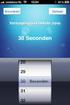 EM8670-R1 Draadloze buitensirene 2 NEDERLANDS EM8670-R1 - Draadloze buitensirene Inhoudsopgave 1.0 Introductie... 2 2.0 Instellingen... 2 2.1 Antisabotage schakelaar... 3 2.2 Jumper instellingen... 3 2.2.1
EM8670-R1 Draadloze buitensirene 2 NEDERLANDS EM8670-R1 - Draadloze buitensirene Inhoudsopgave 1.0 Introductie... 2 2.0 Instellingen... 2 2.1 Antisabotage schakelaar... 3 2.2 Jumper instellingen... 3 2.2.1
EM8665 Draadloze trillingsmelder
 EM8665 Draadloze trillingsmelder 2 NEDERLANDS EM8665 Draadloze trillingsmelder Inhoudsopgave 1.0 Introductie... 2 1.1 Inhoud van de verpakking... 2 1.2 Voorkant... 3 1.3 Binnenkant... 3 2.0 Gevoeligheid
EM8665 Draadloze trillingsmelder 2 NEDERLANDS EM8665 Draadloze trillingsmelder Inhoudsopgave 1.0 Introductie... 2 1.1 Inhoud van de verpakking... 2 1.2 Voorkant... 3 1.3 Binnenkant... 3 2.0 Gevoeligheid
EW3140 Draadloos Mini Toetsenbord
 EW3140 Draadloos Mini Toetsenbord EW3140 Draadloos Mini Toetsenbord 2 NEDERLANDS Inhoudsopgave 1.0 Introductie... 2 1.1 Functies en kenmerken... 2 1.2 Inhoud van de verpakking... 3 2.0 Uitleg van de knoppen...
EW3140 Draadloos Mini Toetsenbord EW3140 Draadloos Mini Toetsenbord 2 NEDERLANDS Inhoudsopgave 1.0 Introductie... 2 1.1 Functies en kenmerken... 2 1.2 Inhoud van de verpakking... 3 2.0 Uitleg van de knoppen...
EM7410 WiFi Music Streamer
 EM7410 WiFi Music Streamer EM7410 WiFi Music Streamer 2 NEDERLANDS Inhoudsopgave 1.0 Introductie... 2 1.1 Inhoud van de verpakking... 2 2.0 Uitleg over de aansluitingen... 3 3.0 De WiFi Music Streamer
EM7410 WiFi Music Streamer EM7410 WiFi Music Streamer 2 NEDERLANDS Inhoudsopgave 1.0 Introductie... 2 1.1 Inhoud van de verpakking... 2 2.0 Uitleg over de aansluitingen... 3 3.0 De WiFi Music Streamer
EM8621 Afstandsbediening
 EM8621 Afstandsbediening 2 NEDERLANDS EM8621 Afstandsbediening Inhoudsopgave 1.0 Introductie... 2 1.1 Inhoud van de verpakking... 2 2.0 Voorkant afstandsbediening... 3 3.0 Alarm inschakelen... 3 4.0 Alarm
EM8621 Afstandsbediening 2 NEDERLANDS EM8621 Afstandsbediening Inhoudsopgave 1.0 Introductie... 2 1.1 Inhoud van de verpakking... 2 2.0 Voorkant afstandsbediening... 3 3.0 Alarm inschakelen... 3 4.0 Alarm
EW1051 USB Kaartlezer voor smartcards
 EW1051 USB Kaartlezer voor smartcards 2 NEDERLANDS EW1051 USB Kaartlezer voor Smartcards Inhoudsopgave 1.0 Introductie... 2 1.1 Functies en kenmerken... 2 1.2 Inhoud van de verpakking... 2 2.0 De EW1051
EW1051 USB Kaartlezer voor smartcards 2 NEDERLANDS EW1051 USB Kaartlezer voor Smartcards Inhoudsopgave 1.0 Introductie... 2 1.1 Functies en kenmerken... 2 1.2 Inhoud van de verpakking... 2 2.0 De EW1051
EM Buitencamera met hoge resolutie en Infrarood functie
 EM6027 - Buitencamera met hoge resolutie en Infrarood functie 2 NEDERLANDS EM6027 - Buitencamera met hoge resolutie en Infrarood functie Waarschuwingen en aandachtspunten Het openen van het product en/of
EM6027 - Buitencamera met hoge resolutie en Infrarood functie 2 NEDERLANDS EM6027 - Buitencamera met hoge resolutie en Infrarood functie Waarschuwingen en aandachtspunten Het openen van het product en/of
EM8030 EM8031 Mini Powerline Adapter 500Mbps
 EM8030 EM8031 Mini Powerline Adapter 500Mbps 2 NEDERLANDS EM8030 EM8031 - Mini Powerline Adapter 500Mbps Inhoudsopgave 1.0 Introductie... 2 1.1 Inhoud van de verpakking... 2 2.0 De Mini Powerline adapters
EM8030 EM8031 Mini Powerline Adapter 500Mbps 2 NEDERLANDS EM8030 EM8031 - Mini Powerline Adapter 500Mbps Inhoudsopgave 1.0 Introductie... 2 1.1 Inhoud van de verpakking... 2 2.0 De Mini Powerline adapters
EM1037 2 Poorts KVM USB Switch met Audio
 EM1037 2 Poorts KVM USB Switch met Audio Let op het gebruik van de USB poorten : Het toetsenbord in de bovenste USB poort aansluiten. De muis in de onderste USB poort aansluiten. 2 NEDERLANDS EM1037-2
EM1037 2 Poorts KVM USB Switch met Audio Let op het gebruik van de USB poorten : Het toetsenbord in de bovenste USB poort aansluiten. De muis in de onderste USB poort aansluiten. 2 NEDERLANDS EM1037-2
EM1222/EM1223 Web Camera met Microfoon
 E EM1222/EM1223 Web Camera met Microfoon 2 NEDERLANDS EM1222/EM1223 Web Camera met Microfoon Waarschuwingen en aandachtspunten Het openen van het product en/of de producten kan leiden tot ernstige verwondingen!
E EM1222/EM1223 Web Camera met Microfoon 2 NEDERLANDS EM1222/EM1223 Web Camera met Microfoon Waarschuwingen en aandachtspunten Het openen van het product en/of de producten kan leiden tot ernstige verwondingen!
EM7280 Eminent HD Media Player Limited edition
 EM7280 Eminent HD Media Player Limited edition 2 NEDERLANDS EM7280 Eminent HD Media Player Limited edition Inhoudsopgave 1.0 Introductie...3 1.1 Functies en kenmerken...3 1.2 Inhoud van de verpakking...4
EM7280 Eminent HD Media Player Limited edition 2 NEDERLANDS EM7280 Eminent HD Media Player Limited edition Inhoudsopgave 1.0 Introductie...3 1.1 Functies en kenmerken...3 1.2 Inhoud van de verpakking...4
EM1010 R6 10/100 Mbps USB Netwerkadapter
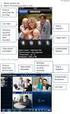 EM1010 R6 10/100 Mbps USB Netwerkadapter 2 NEDERLANDS EM1010-10/100 Mbps USB Netwerkadapter Inhoudsopgave 1.0 Introductie... 2 1.1 Functies en kenmerken... 2 1.2 Inhoud van de verpakking... 2 1.3 Voordat
EM1010 R6 10/100 Mbps USB Netwerkadapter 2 NEDERLANDS EM1010-10/100 Mbps USB Netwerkadapter Inhoudsopgave 1.0 Introductie... 2 1.1 Functies en kenmerken... 2 1.2 Inhoud van de verpakking... 2 1.3 Voordat
AB x 4 HDMI splitter, 3D and 4K support
 AB7815 1 x 4 HDMI splitter, 3D and 4K support 2 NEDERLANDS AB7815-1 x 4 HDMI splitter, 3D and 4K support Inhoudsopgave 1.0 Introductie... 2 1.1 Inhoud van de verpakking... 2 2.0 Beschrijving paneel...
AB7815 1 x 4 HDMI splitter, 3D and 4K support 2 NEDERLANDS AB7815-1 x 4 HDMI splitter, 3D and 4K support Inhoudsopgave 1.0 Introductie... 2 1.1 Inhoud van de verpakking... 2 2.0 Beschrijving paneel...
EW3595 Bluetooth hoofdtelefoon met FM radio en SD kaartlezer
 EW3595 Bluetooth hoofdtelefoon met FM radio en SD kaartlezer 2 NEDERLANDS EW3595 Bluetooth hoofdtelefoon met FM radio en SD kaartlezer Inhoudsopgave 1.0 Introductie... 2 1.1 Inhoud van de verpakking...
EW3595 Bluetooth hoofdtelefoon met FM radio en SD kaartlezer 2 NEDERLANDS EW3595 Bluetooth hoofdtelefoon met FM radio en SD kaartlezer Inhoudsopgave 1.0 Introductie... 2 1.1 Inhoud van de verpakking...
EM8665 Draadloze trillingsmelder
 EM8665 Draadloze trillingsmelder EM8665 Draadloze trillingsmelder 2 NEDERLANDS Inhoudsopgave 1.0 Introductie... 2 1.1 Inhoud van de verpakking... 2 1.2 Voorkant... 3 1.3 Binnenkant... 3 2.0 Gevoeligheid
EM8665 Draadloze trillingsmelder EM8665 Draadloze trillingsmelder 2 NEDERLANDS Inhoudsopgave 1.0 Introductie... 2 1.1 Inhoud van de verpakking... 2 1.2 Voorkant... 3 1.3 Binnenkant... 3 2.0 Gevoeligheid
AB7813 HDMI CAT Ontvanger 50m single CAT5e/6, 3D ondersteuning
 AB7813 HDMI CAT Ontvanger 50m single CAT5e/6, 3D ondersteuning 2 NEDERLANDS AB7813 - HDMI CAT Ontvanger 50m single CAT5e/6, 3D ondersteuning Inhoudsopgave 1.0 Introductie... 2 1.1 Inhoud van de verpakking...
AB7813 HDMI CAT Ontvanger 50m single CAT5e/6, 3D ondersteuning 2 NEDERLANDS AB7813 - HDMI CAT Ontvanger 50m single CAT5e/6, 3D ondersteuning Inhoudsopgave 1.0 Introductie... 2 1.1 Inhoud van de verpakking...
2.0 Een nieuwe RFID-tag aanmelden
 EM8620 RFID-Tag 2 NEDERLANDS EM8620 RFID-Tag Inhoudsopgave 1.0 Introductie... 2 1.1 Inhoud van de verpakking... 2 2.0 Een nieuwe RFID-tag aanmelden... 2 3.0 RFID-tag... 3 4.0 Uitschakelen via de RFID-tag...
EM8620 RFID-Tag 2 NEDERLANDS EM8620 RFID-Tag Inhoudsopgave 1.0 Introductie... 2 1.1 Inhoud van de verpakking... 2 2.0 Een nieuwe RFID-tag aanmelden... 2 3.0 RFID-tag... 3 4.0 Uitschakelen via de RFID-tag...
Netwerk Media. Handleiding voor het delen van bestanden en mappen
 Netwerk Media Handleiding voor het delen van bestanden en mappen Inhoudsopgave Inhoudsopgave... 2 Introductie... 2 Instellen van UpnP in Windows Vista... 3 Ínstellen van UPnP in Windows 7... 4 Bestanden
Netwerk Media Handleiding voor het delen van bestanden en mappen Inhoudsopgave Inhoudsopgave... 2 Introductie... 2 Instellen van UpnP in Windows Vista... 3 Ínstellen van UPnP in Windows 7... 4 Bestanden
EM8037 Wi-Fi Powerline Adapter Starterkit
 EM8037 Wi-Fi Powerline Adapter Starterkit 2 NEDERLANDS EM8037 - Wi-Fi Powerline Adapter Starterkit Inhoudsopgave 1.0 Introductie... 2 1.1 Inhoud van de verpakking... 2 2.0 De Powerline adapters aansluiten...
EM8037 Wi-Fi Powerline Adapter Starterkit 2 NEDERLANDS EM8037 - Wi-Fi Powerline Adapter Starterkit Inhoudsopgave 1.0 Introductie... 2 1.1 Inhoud van de verpakking... 2 2.0 De Powerline adapters aansluiten...
EW3705_R2 - USB 2.0 Video Grabber
 EW3705 EW3705_R2 - USB 2.0 Video Grabber 2 NEDERLANDS Inhoudsopgave 1.0 Introductie... 2 1.1 Functies en kenmerken... 2 1.2 Inhoud van de verpakking... 2 2.0 Installatieprocedure... 3 2.1 Software installeren...
EW3705 EW3705_R2 - USB 2.0 Video Grabber 2 NEDERLANDS Inhoudsopgave 1.0 Introductie... 2 1.1 Functies en kenmerken... 2 1.2 Inhoud van de verpakking... 2 2.0 Installatieprocedure... 3 2.1 Software installeren...
EW7015 R1 Dual Docking Station voor 2.5 en 3.5 SATA harde schijven
 EW7015 R1 Dual Docking Station voor 2.5 en 3.5 SATA harde schijven 2 NEDERLANDS EW7015 R1 Dual Docking Station voor 2.5 en 3.5 SATA harde schijven Inhoudsopgave 1.0 Introductie... 2 1.1 Functies en kenmerken...
EW7015 R1 Dual Docking Station voor 2.5 en 3.5 SATA harde schijven 2 NEDERLANDS EW7015 R1 Dual Docking Station voor 2.5 en 3.5 SATA harde schijven Inhoudsopgave 1.0 Introductie... 2 1.1 Functies en kenmerken...
EW3705 R2 USB 2.0 Video Grabber
 EW3705 R2 USB 2.0 Video Grabber EW3705_R2 - USB 2.0 Video Grabber 2 NEDERLANDS Inhoudsopgave 1.0 Introductie... 2 1.1 Functies en kenmerken... 2 1.2 Inhoud van de verpakking... 2 2.0 Installatieprocedure...
EW3705 R2 USB 2.0 Video Grabber EW3705_R2 - USB 2.0 Video Grabber 2 NEDERLANDS Inhoudsopgave 1.0 Introductie... 2 1.1 Functies en kenmerken... 2 1.2 Inhoud van de verpakking... 2 2.0 Installatieprocedure...
EM8100/EM8102 WEB TV Box met HD mediaspeler
 EM8100/EM8102 WEB TV Box met HD mediaspeler 2 NEDERLANDS EM8100/EM8102 WEB TV Box met HD mediaspeler Inhoudsopgave 1.0 Introductie... 3 1.1 Functies en kenmerken... 3 1.2 Inhoud van de verpakking... 4
EM8100/EM8102 WEB TV Box met HD mediaspeler 2 NEDERLANDS EM8100/EM8102 WEB TV Box met HD mediaspeler Inhoudsopgave 1.0 Introductie... 3 1.1 Functies en kenmerken... 3 1.2 Inhoud van de verpakking... 4
EW1015 R3 USB naar IDE / SATA Converter
 EW1015 R3 USB naar IDE / SATA Converter 2 NEDERLANDS EW1015 R3 - USB naar IDE / SATA Converter Inhoudsopgave 1.0 Introductie... 2 1.1 Functies en kenmerken... 2 1.2 Inhoud van de verpakking... 3 1.3 Aansluitingen
EW1015 R3 USB naar IDE / SATA Converter 2 NEDERLANDS EW1015 R3 - USB naar IDE / SATA Converter Inhoudsopgave 1.0 Introductie... 2 1.1 Functies en kenmerken... 2 1.2 Inhoud van de verpakking... 3 1.3 Aansluitingen
EW1085R3 MICRO USB Bluetooth Ontvanger
 EW1085R3 MICRO USB Bluetooth Ontvanger 2 NEDERLANDS EW1085R3 MICRO USB Bluetooth Ontvanger Inhoudsopgave 1.0 Introductie... 2 1.1 Functies en kenmerken... 2 1.2 Inhoud van de verpakking... 2 2.0 De EW1085
EW1085R3 MICRO USB Bluetooth Ontvanger 2 NEDERLANDS EW1085R3 MICRO USB Bluetooth Ontvanger Inhoudsopgave 1.0 Introductie... 2 1.1 Functies en kenmerken... 2 1.2 Inhoud van de verpakking... 2 2.0 De EW1085
EW3590/3591/3592 Bluetooth hoofdtelefoon met microfoon
 EW3590/3591/3592 Bluetooth hoofdtelefoon met microfoon 2 NEDERLANDS EW3590/3591/3592 Bluetooth hoofdtelefoon met microfoon Inhoudsopgave 1.0 Introductie... 2 1.1 Inhoud van de verpakking... 2 2.0 Aansluiten...
EW3590/3591/3592 Bluetooth hoofdtelefoon met microfoon 2 NEDERLANDS EW3590/3591/3592 Bluetooth hoofdtelefoon met microfoon Inhoudsopgave 1.0 Introductie... 2 1.1 Inhoud van de verpakking... 2 2.0 Aansluiten...
EM4580 Draadloze N USB adapter
 EM4580 Draadloze N USB adapter 2 NEDERLANDS EM4580 - Draadloze N USB adapter Inhoudsopgave 1.0 Introductie... 2 1.1 Inhoud van de verpakking... 2 2.0 Installatie procedure... 3 2.1 Software installatie
EM4580 Draadloze N USB adapter 2 NEDERLANDS EM4580 - Draadloze N USB adapter Inhoudsopgave 1.0 Introductie... 2 1.1 Inhoud van de verpakking... 2 2.0 Installatie procedure... 3 2.1 Software installatie
EW7016 R1 USB 3.0 naar IDE / SATA Converter
 EW7016 R1 USB 3.0 naar IDE / SATA Converter EW7016 R1 - USB 3.0 naar IDE / SATA Converter 2 NEDERLANDS Inhoudsopgave 1.0 Introductie... 2 1.1 Functies en kenmerken... 2 1.2 Inhoud van de verpakking...
EW7016 R1 USB 3.0 naar IDE / SATA Converter EW7016 R1 - USB 3.0 naar IDE / SATA Converter 2 NEDERLANDS Inhoudsopgave 1.0 Introductie... 2 1.1 Functies en kenmerken... 2 1.2 Inhoud van de verpakking...
AB x 1 HDMI switch, 3D en 4K ondersteuning
 AB7819 5 x 1 HDMI switch, 3D en 4K ondersteuning 2 NEDERLANDS AB7819-5 x 1 HDMI switch, 3D and 4K ondersteuning Inhoudsopgave 1.0 Introductie... 2 1.1 Inhoud van de verpakking... 2 2.0 Beschrijving paneel...
AB7819 5 x 1 HDMI switch, 3D en 4K ondersteuning 2 NEDERLANDS AB7819-5 x 1 HDMI switch, 3D and 4K ondersteuning Inhoudsopgave 1.0 Introductie... 2 1.1 Inhoud van de verpakking... 2 2.0 Beschrijving paneel...
EM8660 Draadloos deur/raamcontact
 EM8660 Draadloos deur/raamcontact 2 NEDERLANDS EM8660 - Draadloos deur/raamcontact Inhoudsopgave 1.0 Introductie... 2 1.1 Inhoud van de verpakking... 2 2.0 voorkant deur/raam contact... 3 3.0 Binnenkant
EM8660 Draadloos deur/raamcontact 2 NEDERLANDS EM8660 - Draadloos deur/raamcontact Inhoudsopgave 1.0 Introductie... 2 1.1 Inhoud van de verpakking... 2 2.0 voorkant deur/raam contact... 3 3.0 Binnenkant
AB7811 HDMI extender set 60m single CAT5e/6, 3D en IR ondersteuning
 AB7811 HDMI extender set 60m single CAT5e/6, 3D en IR ondersteuning 2 NEDERLANDS AB7811 - HDMI extender set 60m single CAT5e/6, 3D en IR ondersteuning Inhoudsopgave 1.0 Introductie... 2 1.1 Inhoud van
AB7811 HDMI extender set 60m single CAT5e/6, 3D en IR ondersteuning 2 NEDERLANDS AB7811 - HDMI extender set 60m single CAT5e/6, 3D en IR ondersteuning Inhoudsopgave 1.0 Introductie... 2 1.1 Inhoud van
EM8695 Draadloze gasmelder
 EM8695 Draadloze gasmelder 2 NEDERLANDS EM8695 - Draadloze gasmelder Inhoudsopgave 1.0 Introductie... 2 2.0 Algemeen... 3 3.0 Eerste gebruik... 3 4.0 Gasdetector aanmelden... 3 5.0 Installatie... 4 6.0
EM8695 Draadloze gasmelder 2 NEDERLANDS EM8695 - Draadloze gasmelder Inhoudsopgave 1.0 Introductie... 2 2.0 Algemeen... 3 3.0 Eerste gebruik... 3 4.0 Gasdetector aanmelden... 3 5.0 Installatie... 4 6.0
AB x 4 HDMI splitter, 3D and 4K support
 AB7815 1 x 4 HDMI splitter, 3D and 4K support 2 NEDERLANDS AB7815-1 x 4 HDMI splitter, 3D and 4K support Inhoudsopgave 1.0 Introductie... 2 1.1 Inhoud van de verpakking... 2 2.0 Beschrijving paneel...
AB7815 1 x 4 HDMI splitter, 3D and 4K support 2 NEDERLANDS AB7815-1 x 4 HDMI splitter, 3D and 4K support Inhoudsopgave 1.0 Introductie... 2 1.1 Inhoud van de verpakking... 2 2.0 Beschrijving paneel...
EM8655 PIR en Microgolf bewegingsmelder
 EM8655 PIR en Microgolf bewegingsmelder 2 NEDERLANDS EM8655 - PIR en Microgolf bewegingsmelder Inhoudsopgave 1.0 Introductie... 2 2.0 Voorkant bewegingsmelder... 2 3.0 Achterkant bewegingsmelder... 3 3.1
EM8655 PIR en Microgolf bewegingsmelder 2 NEDERLANDS EM8655 - PIR en Microgolf bewegingsmelder Inhoudsopgave 1.0 Introductie... 2 2.0 Voorkant bewegingsmelder... 2 3.0 Achterkant bewegingsmelder... 3 3.1
EM4591 Universal Wi-Fi repeater with WPS
 EM4591 Universal Wi-Fi repeater with WPS 2 NEDERLANDS EM4591 Universal Wi-Fi repeater with WPS Inhoudsopgave 1.0 Introductie... 2 1.1 Inhoud van de verpakking... 2 1.2 Device Overview... 3 2.0 Waar plaats
EM4591 Universal Wi-Fi repeater with WPS 2 NEDERLANDS EM4591 Universal Wi-Fi repeater with WPS Inhoudsopgave 1.0 Introductie... 2 1.1 Inhoud van de verpakking... 2 1.2 Device Overview... 3 2.0 Waar plaats
EM4028 R2 10/100/1000 Mbps PCI Network Adapter
 EM4028 R2 10/100/1000 Mbps PCI Network Adapter 2 NEDERLANDS EM4028 R2-10/100/1000 Mbps PCI Network Adapter Inhoudsopgave 1.0 Introductie... 2 1.1 Inhoud van de verpakking... 2 1.2 Voordat je begint...
EM4028 R2 10/100/1000 Mbps PCI Network Adapter 2 NEDERLANDS EM4028 R2-10/100/1000 Mbps PCI Network Adapter Inhoudsopgave 1.0 Introductie... 2 1.1 Inhoud van de verpakking... 2 1.2 Voordat je begint...
EW3706 Video Grabber USB 2.0
 EW3706 Video Grabber USB 2.0 EW3706 - Video Grabber USB 2.0 2 NEDERLANDS Inhoudsopgave 1.0 Introductie... 2 1.1 Inhoud van de verpakking... 2 2.0 Installatieprocedure... 3 2.1 Software installeren... 3
EW3706 Video Grabber USB 2.0 EW3706 - Video Grabber USB 2.0 2 NEDERLANDS Inhoudsopgave 1.0 Introductie... 2 1.1 Inhoud van de verpakking... 2 2.0 Installatieprocedure... 3 2.1 Software installeren... 3
EM8670-R2 Draadloze buitensirene
 EM8670-R2 Draadloze buitensirene EM8670-R2 - Draadloze buitensirene 2 NEDERLANDS Inhoudsopgave 1.0 Introductie... 2 2.0 Instellingen... 3 2.1 Antisabotage schakelaar... 3 2.2 Schakelaar instellingen...
EM8670-R2 Draadloze buitensirene EM8670-R2 - Draadloze buitensirene 2 NEDERLANDS Inhoudsopgave 1.0 Introductie... 2 2.0 Instellingen... 3 2.1 Antisabotage schakelaar... 3 2.2 Schakelaar instellingen...
EM1017 USB3.0 Gigabit Netwerkadapter
 EM1017 USB3.0 Gigabit Netwerkadapter 2 NEDERLANDS EM1017 - USB3.0 Gigabit Netwerkadapter Inhoudsopgave 1.0 Introductie... 2 1.1 Functies en kenmerken... 2 1.2 Inhoud van de verpakking... 2 1.3 Voordat
EM1017 USB3.0 Gigabit Netwerkadapter 2 NEDERLANDS EM1017 - USB3.0 Gigabit Netwerkadapter Inhoudsopgave 1.0 Introductie... 2 1.1 Functies en kenmerken... 2 1.2 Inhoud van de verpakking... 2 1.3 Voordat
EM6053 Video over UTP 200m
 EM6053 Video over UTP 200m 2 NEDERLANDS EM6053 Video over UTP 200m Inhoudsopgave 1.0 Introductie... 2 1.1 Functies en kenmerken... 2 1.2 Inhoud van de verpakking... 3 2.0 Wat heb je nodig?... 3 2.1 Voor
EM6053 Video over UTP 200m 2 NEDERLANDS EM6053 Video over UTP 200m Inhoudsopgave 1.0 Introductie... 2 1.1 Functies en kenmerken... 2 1.2 Inhoud van de verpakking... 3 2.0 Wat heb je nodig?... 3 2.1 Voor
EM8651 Bewegingsmelder
 EM8651 Bewegingsmelder 2 NEDERLANDS EM8651 - Bewegingsmelder Inhoudsopgave 1.0 Introductie... 2 2.0 Voorkant bewegingsmelder... 3 3.0 Binnenkant bewegingsmelder... 3 3.1 Infrarood sensoren... 4 3.2 Anti
EM8651 Bewegingsmelder 2 NEDERLANDS EM8651 - Bewegingsmelder Inhoudsopgave 1.0 Introductie... 2 2.0 Voorkant bewegingsmelder... 3 3.0 Binnenkant bewegingsmelder... 3 3.1 Infrarood sensoren... 4 3.2 Anti
EM7285 Eminent HD Media Player Limited Edition
 EM7285 Eminent HD Media Player Limited Edition 2 NEDERLANDS EM7285 Eminent HD Media Player Limited Edition Inhoudsopgave 1.0 Introductie...3 1.1 Functies en kenmerken...3 1.2 Inhoud van de verpakking...4
EM7285 Eminent HD Media Player Limited Edition 2 NEDERLANDS EM7285 Eminent HD Media Player Limited Edition Inhoudsopgave 1.0 Introductie...3 1.1 Functies en kenmerken...3 1.2 Inhoud van de verpakking...4
EM4590 R1 Universele WiFi-repeater met WPS
 EM4590 R1 Universele WiFi-repeater met WPS 2 NEDERLANDS EM4590 R1 - Universele WiFi-repeater met WPS Inhoudsopgave 1.0 Introductie... 2 1.1 Inhoud van de verpakking... 2 2.0 Waar plaats je de EM4590 WiFi-repeater
EM4590 R1 Universele WiFi-repeater met WPS 2 NEDERLANDS EM4590 R1 - Universele WiFi-repeater met WPS Inhoudsopgave 1.0 Introductie... 2 1.1 Inhoud van de verpakking... 2 2.0 Waar plaats je de EM4590 WiFi-repeater
EM1037 R1 2 Poorts KVM USB Switch met Audio
 EM1037 R1 2 Poorts KVM USB Switch met Audio Let op het gebruik van de USB poorten : Het toetsenbord in de bovenste USB poort aansluiten. De muis in de onderste USB poort aansluiten. 2 NEDERLANDS EM1037
EM1037 R1 2 Poorts KVM USB Switch met Audio Let op het gebruik van de USB poorten : Het toetsenbord in de bovenste USB poort aansluiten. De muis in de onderste USB poort aansluiten. 2 NEDERLANDS EM1037
EM1017 R1 USB 3.1 Gen1 (USB 3.0) Gigabit Netwerk Adapter
 EM1017 R1 USB 3.1 Gen1 (USB 3.0) Gigabit Netwerk Adapter 2 NEDERLANDS EM1017 R1 - USB 3.1 Gen1 (USB 3.0) Gigabit Netwerk Adapter Inhoudsopgave 1.0 Introductie... 2 1.1 Functies en kenmerken... 2 1.2 Inhoud
EM1017 R1 USB 3.1 Gen1 (USB 3.0) Gigabit Netwerk Adapter 2 NEDERLANDS EM1017 R1 - USB 3.1 Gen1 (USB 3.0) Gigabit Netwerk Adapter Inhoudsopgave 1.0 Introductie... 2 1.1 Functies en kenmerken... 2 1.2 Inhoud
EW1085 R3 MICRO USB Bluetooth Ontvanger
 EW1085 R3 MICRO USB Bluetooth Ontvanger EW1085 R3 - MICRO USB Bluetooth Ontvanger 2 NEDERLANDS Inhoudsopgave 1.0 Introductie... 2 1.1 Functies en kenmerken... 2 1.2 Inhoud van de verpakking... 3 2.0 De
EW1085 R3 MICRO USB Bluetooth Ontvanger EW1085 R3 - MICRO USB Bluetooth Ontvanger 2 NEDERLANDS Inhoudsopgave 1.0 Introductie... 2 1.1 Functies en kenmerken... 2 1.2 Inhoud van de verpakking... 3 2.0 De
EM8621 Afstandsbediening. Downloaded from
 EM8621 Afstandsbediening EM8621 - Afstandsbediening 2 NEDERLANDS Inhoudsopgave 1.0 Introductie... 2 1.1 Inhoud van de verpakking... 2 2.0 Voorkant afstandsbediening... 3 3.0 Alarm inschakelen... 3 4.0
EM8621 Afstandsbediening EM8621 - Afstandsbediening 2 NEDERLANDS Inhoudsopgave 1.0 Introductie... 2 1.1 Inhoud van de verpakking... 2 2.0 Voorkant afstandsbediening... 3 3.0 Alarm inschakelen... 3 4.0
EM6556 e-domotica Mini Schakelaar
 EM6556 e-domotica Mini Schakelaar EM6556 e-domotica Mini Schakelaar 2 NEDERLANDS Inhoudsopgave 1.0 Introductie...2 1.1 Functies en kenmerken...2 1.2 Inhoud van de verpakking...3 2.0 Het gebruik van de
EM6556 e-domotica Mini Schakelaar EM6556 e-domotica Mini Schakelaar 2 NEDERLANDS Inhoudsopgave 1.0 Introductie...2 1.1 Functies en kenmerken...2 1.2 Inhoud van de verpakking...3 2.0 Het gebruik van de
EM7195. hdmedia DVB-T - HD media player met DVB-T tuner. Speel al je media af in Full HD 1080P! WWW.EMINENT-ONLINE.COM OVERVIEW BOX CONTENT:
 hdmedia DVB-T - HD media player met DVB-T tuner Speel al je media af in Full HD 1080P! Article number: EM7195 EAN code: 8716065264029 Casepack: 2 Mastercarton: 6 OVERVIEW Stand alone HD media player met
hdmedia DVB-T - HD media player met DVB-T tuner Speel al je media af in Full HD 1080P! Article number: EM7195 EAN code: 8716065264029 Casepack: 2 Mastercarton: 6 OVERVIEW Stand alone HD media player met
EM8676 Binnen sirene met flitslamp
 EM8676 Binnen sirene met flitslamp 2 NEDERLANDS EM8676 - Binnen sirene met flitslamp Inhoudsopgave 1.0 Introductie... 2 2.0 Algemeen... 2 3.0 Functies... 3 4.0 Aanmelden op het alarmsysteem... 3 5.0 Gebruik
EM8676 Binnen sirene met flitslamp 2 NEDERLANDS EM8676 - Binnen sirene met flitslamp Inhoudsopgave 1.0 Introductie... 2 2.0 Algemeen... 2 3.0 Functies... 3 4.0 Aanmelden op het alarmsysteem... 3 5.0 Gebruik
EM6644 e-domotica Draadloze Tafelalarm knop
 EM6644 e-domotica Draadloze Tafelalarm knop Handleiding NL EM6644 Draadloos Tafelalarm 2 NEDERLANDS Inhoudsopgave 1.0 Introductie...2 1.1 Functies en kenmerken...2 1.2 Inhoud van de verpakking...3 1.3
EM6644 e-domotica Draadloze Tafelalarm knop Handleiding NL EM6644 Draadloos Tafelalarm 2 NEDERLANDS Inhoudsopgave 1.0 Introductie...2 1.1 Functies en kenmerken...2 1.2 Inhoud van de verpakking...3 1.3
AB7811 HDMI extender set 60m single CAT5e/6, 3D en IR ondersteuning
 AB7811 HDMI extender set 60m single CAT5e/6, 3D en IR ondersteuning 2 NEDERLANDS AB7811 - HDMI extender set 60m single CAT5e/6, 3D en IR ondersteuning Inhoudsopgave 1.0 Introductie... 2 1.1 Inhoud van
AB7811 HDMI extender set 60m single CAT5e/6, 3D en IR ondersteuning 2 NEDERLANDS AB7811 - HDMI extender set 60m single CAT5e/6, 3D en IR ondersteuning Inhoudsopgave 1.0 Introductie... 2 1.1 Inhoud van
EM8037 Wi-Fi Powerline Adapter Starterkit
 EM8037 Wi-Fi Powerline Adapter Starterkit 2 NEDERLANDS EM8037 - Wi-Fi Powerline Adapter Starterkit Inhoudsopgave 1.0 Introductie... 2 1.1 Inhoud van de verpakking... 2 2.0 De Powerline adapters aansluiten...
EM8037 Wi-Fi Powerline Adapter Starterkit 2 NEDERLANDS EM8037 - Wi-Fi Powerline Adapter Starterkit Inhoudsopgave 1.0 Introductie... 2 1.1 Inhoud van de verpakking... 2 2.0 De Powerline adapters aansluiten...
EW3750 PCI 5.1 Geluidskaart
 EW3750 PCI 5.1 Geluidskaart EW3750 PCI 5.1 Geluidskaart 2 NEDERLANDS Inhoudsopgave 1.0 Introductie... 2 1.1 Functies en kenmerken... 2 1.2 Inhoud van de verpakking... 2 2.0 Aansluitingen op de geluidskaart...
EW3750 PCI 5.1 Geluidskaart EW3750 PCI 5.1 Geluidskaart 2 NEDERLANDS Inhoudsopgave 1.0 Introductie... 2 1.1 Functies en kenmerken... 2 1.2 Inhoud van de verpakking... 2 2.0 Aansluitingen op de geluidskaart...
